
جدول المحتويات:
- الخطوة 1: تنزيل Minecraft Addons
- الخطوة 2: تثبيت Forge على Minecraft
- الخطوة 3: إضافة WorldEdit إلى Minecraft
- الخطوة 4: TinkerCAD: مقدمة سريعة
- الخطوة 5: الاستيراد إلى TInkerCAD
- الخطوة 6: تصدير مخطط ماين كرافت
- الخطوة 7: قم بتشغيل Minecraft Forge
- الخطوة 8: إضافة المخطط إلى عالم ماين كرافت
- الخطوة 9: مبروك
- مؤلف John Day [email protected].
- Public 2024-01-30 07:41.
- آخر تعديل 2025-01-23 12:54.
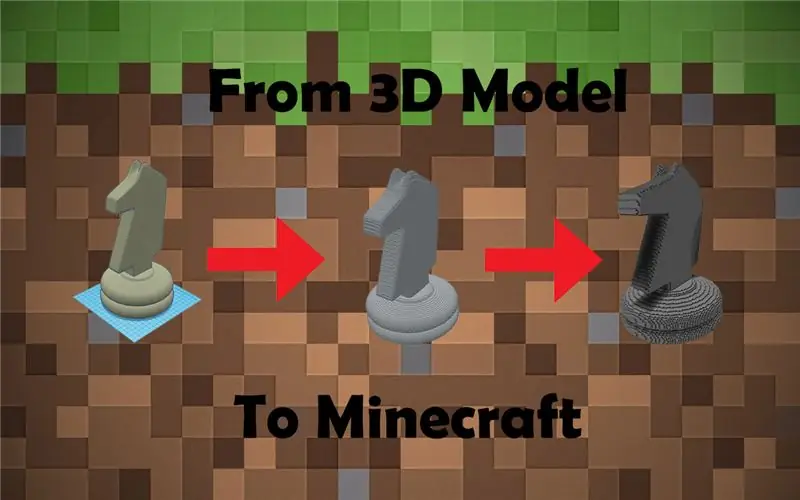
هذا دليل كامل لشرح عملية استيراد نماذج ثلاثية الأبعاد إلى عالم Minecraft الخاص بك. هناك ثلاثة أجزاء أساسية سأقسم العملية إلى: إعداد Minecraft ، واستيراد / تصدير النموذج ثلاثي الأبعاد الخاص بك ، وإحضار النموذج إلى عالم Minecraft الخاص بك.
الخطوة 1: تنزيل Minecraft Addons
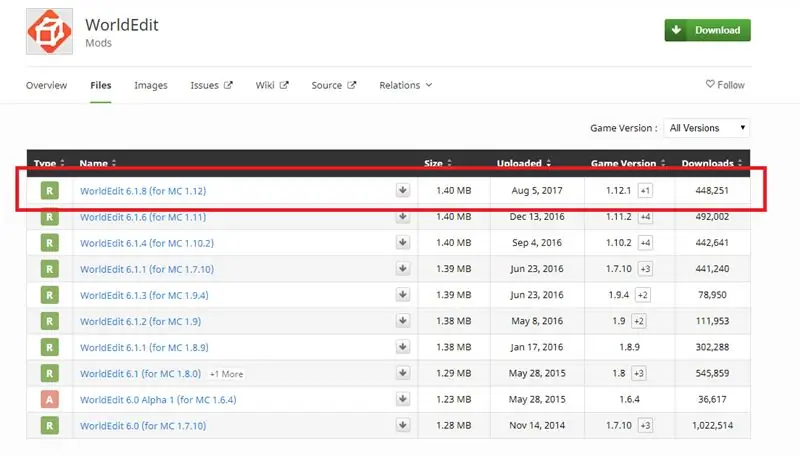
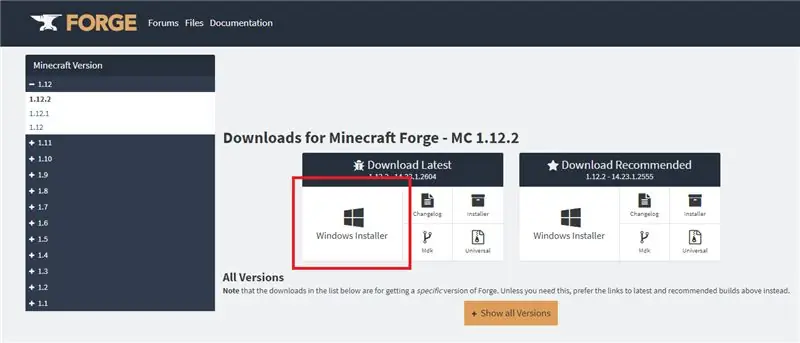
Forge و WorldEdit:
يعد استخدام Forge و WorldEdit هو التركيبة الأساسية لما نحتاج إلى القيام به ، ولكنه جانب العميل البحت (مما يعني أنه سيعمل فقط في عوالم اللاعب الفردي). حتى إذا كنت تخطط لاستيراد نماذج إلى عوالم متعددة اللاعبين ، فإنني أوصي بشدة بتنزيل Forge و WorldEdit بغض النظر حتى تتمكن من الحصول على مقياس مرئي لنماذجك.
WorldEdit للخوادم:
يرجى ملاحظة أنك بحاجة إلى خادم bukkit لإضافة WorldEdit Plugin. إذا كان لديك خادم bukkit ، فما عليك سوى تنزيل المكون الإضافي وإفلاته في مجلد الملحقات في دليل الخادم.
ملاحظة: MCEdit هو أيضًا خيار قابل للتطبيق مع برنامج تعليمي حول كيفية استخدامه هنا. Schematica هو خيار إضافي ، ولكن تحقق من قواعد الخوادم قبل استخدام.
الخطوة 2: تثبيت Forge على Minecraft
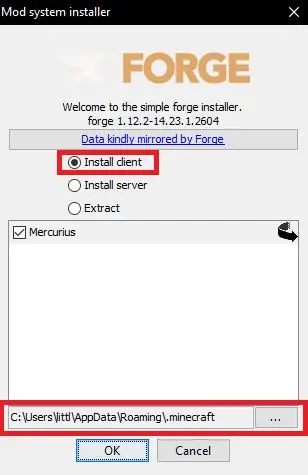
قبل تثبيت Forge ، تأكد من تشغيل إصدار Minecraft الذي تقوم بتثبيته مرة واحدة على الأقل
1. انتقل إلى Forge Installer في التنزيلات الخاصة بك وقم بتشغيله.
2. تأكد من تعيين موقع التثبيت على مجلد minecraft. وتحديد "تثبيت العميل".
3. انقر فوق "موافق" ، ثم انقر فوقه مرة أخرى عند انتهاء التثبيت.
تم تثبيت Forge الآن على Minecraft الخاص بك.
الخطوة 3: إضافة WorldEdit إلى Minecraft
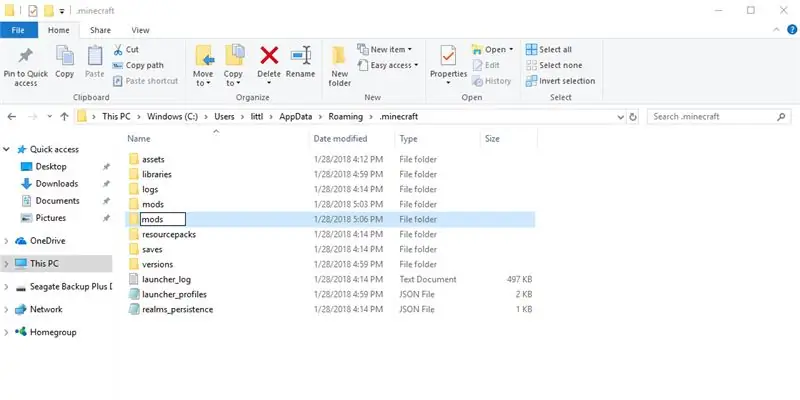
1. افتح File Explorer واكتب٪ appdata٪ في الدليل وانتقل إلى المجلد.minecraft.
2. في مجلد minecraft. ، قم بإنشاء مجلد جديد يسمى mods.
3. ابحث عن جرة تحرير العالم في التنزيلات الخاصة بك والصقها في مجلد التعديلات الذي قمت بإنشائه.
تمت إضافة WorldEdit إلى لعبة Minecraft الخاصة بك.
الخطوة 4: TinkerCAD: مقدمة سريعة
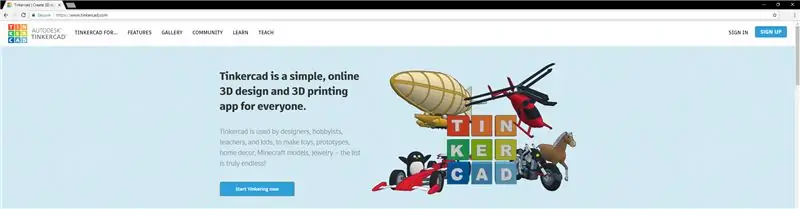
مرحبًا بك في الخطوة الرئيسية التالية في هذا البرنامج التعليمي! سنستخدم الآن TinkerCAD لاستيراد نموذجنا ثلاثي الأبعاد (أو إنشاء نموذج) وتصديره كمخطط لماين كرافت. TinkerCAD هو برنامج قائم على الويب بحتة بواسطة Autodesk ، لذلك لن تحتاج إلى تنزيل أي شيء هنا. كل ما عليك فعله هو إنشاء حساب والبرنامج مفتوح للاستخدام.
الخطوة 5: الاستيراد إلى TInkerCAD
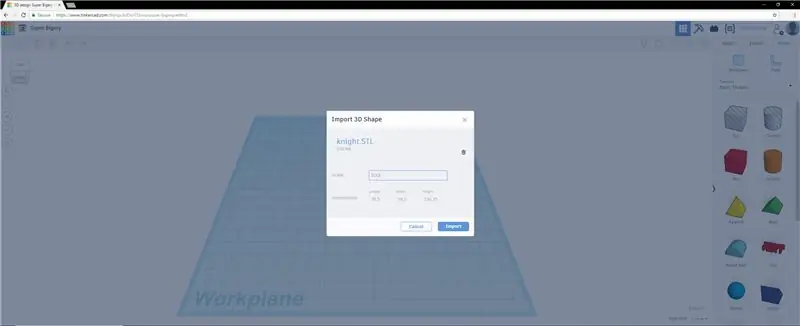
انطلق وقم بتسجيل الدخول إلى الحساب الذي قمت بإنشائه وحدد مشروعًا جديدًا لإنشائه. إذا كان لديك نموذج ثلاثي الأبعاد ، فابدأ واختر استيراد. إذا لم يكن لديك نموذج ، فابدأ واصنع نموذجًا في TinkerCAD. تذكر أنه كلما كان المقياس أكبر ، كلما كان الكائن أكبر وأكثر تفصيلاً في Minecraft.
الخطوة 6: تصدير مخطط ماين كرافت
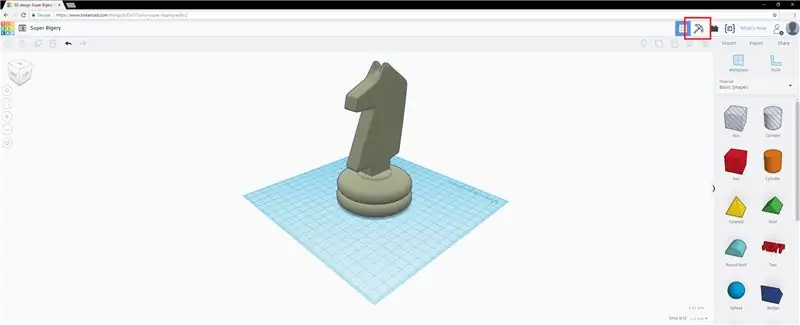
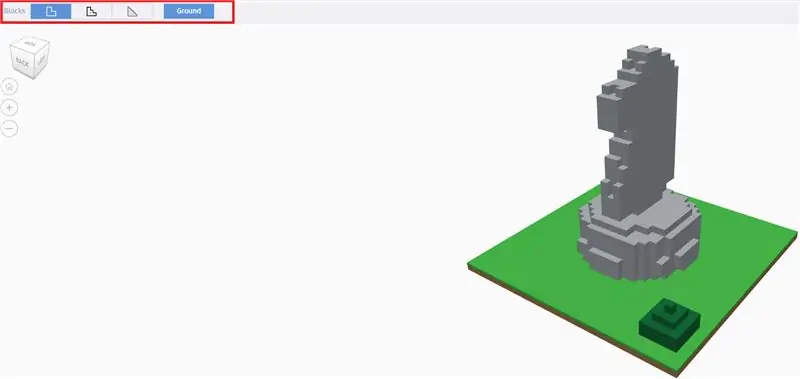
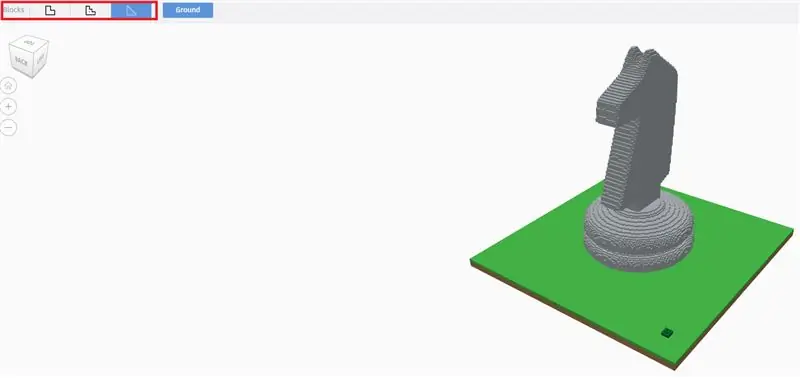
بمجرد استيراد النموذج ، ابحث عن معول Minecraft في الزاوية اليمنى العليا وانقر فوقه. سيؤدي هذا إلى تحويلك إلى وضع Minecraft. من هنا باستخدام الأزرار الثلاثة في الجزء العلوي الأيسر ، يمكنك ضبط مقدار التفاصيل لطرازك. إذا كانت زيادة التفاصيل إلى الحد الأقصى لا ترضي ما تريد ، فحاول إعادة استيراد النموذج بمقياس أكبر وحاول مرة أخرى. باستخدام الشريط المنسدل الموجود على اليمين الذي يسمى الكتل ، يمكنك تغيير نوع الكتلة التي سيتم إنشاء النموذج منها. عندما تشعر بالرضا ، انقر فوق تصدير وقم بتنزيل المخطط.
الخطوة 7: قم بتشغيل Minecraft Forge
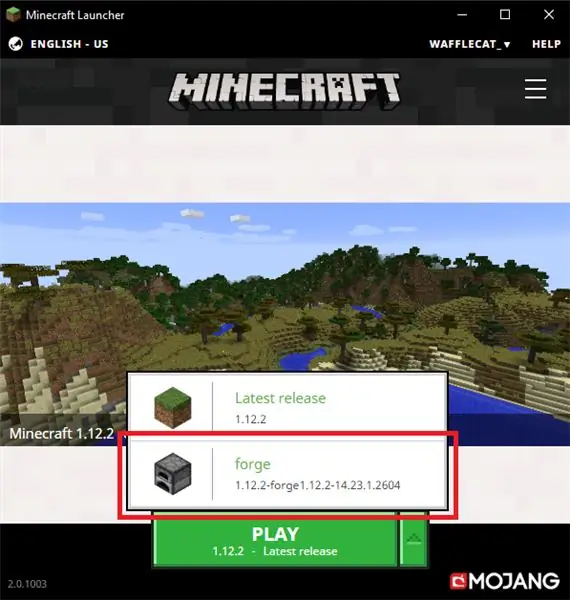
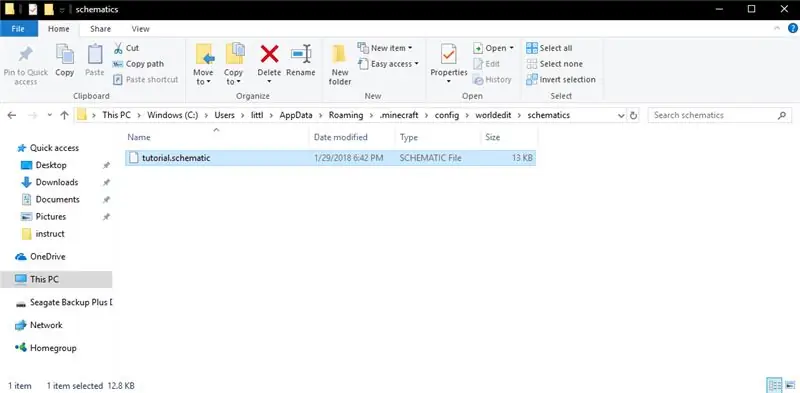
بمجرد تنزيل الملف التخطيطي ، أغلق TinkerCAD وافتح Minecraft. تأكد من تحديد نسخة التزوير. عندما يتم تشغيل Minecraft وتحميله ، ارجع إلى مجلد minecraft. ضمن٪ appdata٪. انقر فوق config ، ثم worldedit ، وأخيراً المخططات. في هذا المجلد الصق الملف التخطيطي الذي قمت بتنزيله. افتح عالم Minecraft الذي تريد لصق النموذج فيه أو إنشاء عالم جديد.
الخطوة 8: إضافة المخطط إلى عالم ماين كرافت
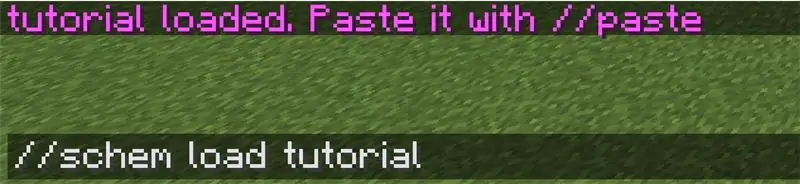
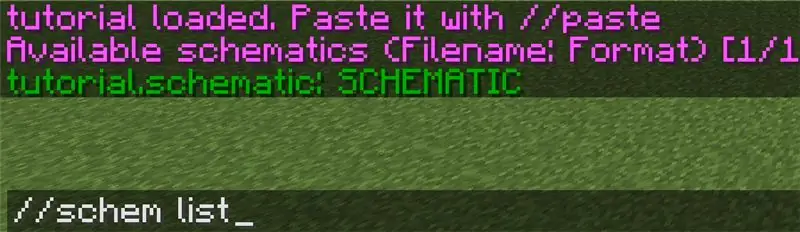
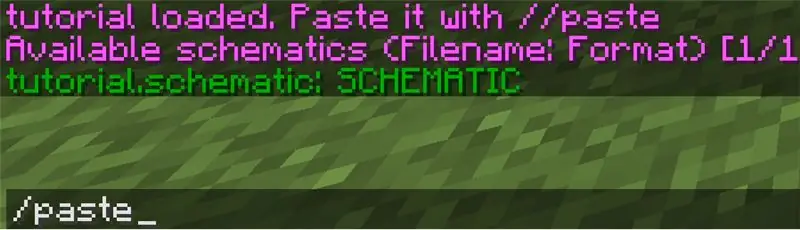
لتحميل النوع التخطيطي: // تحميل المخطط [اسم التخطيطي]
إذا لم تعثر على النوع التخطيطي الخاص بك ، فقم بالأمر التالي للتأكد من حصولك على الاسم الصحيح ، وأنه موجود في المجلد التخطيطي الخاص بك: // قائمة المخططات
أخيرًا ، للصق التخطيطي ، اكتب: // لصق
تأكد من إعطاء Minecraft دقيقة إذا كنت تقوم بلصق مخطط كبير بشكل خاص.
الخطوة 9: مبروك

ها أنت ذا! لقد قمت بتعديل Minecraft الخاص بك واستوردت نموذجًا ثلاثي الأبعاد بعد تحويله.
موصى به:
كيفية - وحدة عرض الورق الإلكتروني بالحبر الإلكتروني - الجزء 2 - استيراد صورة مخصصة: 4 خطوات

كيفية - وحدة عرض الورق الإلكتروني بالحبر الإلكتروني - الجزء 2 | استيراد صورة مخصصة: في هذا البرنامج التعليمي للجزء 2 من How to - E-INK E-PAPER DISPLAY MODULE | استيراد صورة مخصصة ، سأشارك معك كيفية استيراد الصورة التي تريدها وعرضها على وحدة عرض الحبر الإلكتروني. الأمر بسيط للغاية بمساعدة بضع ق
كيفية تصميم دعامات مخصصة للطباعة ثلاثية الأبعاد لإصابة الذراع: 8 خطوات (بالصور)

كيفية تصميم دعامات مخصصة ثلاثية الأبعاد قابلة للطباعة لإصابة الذراع: يتم نشرها عبر موقع الويب الخاص بي على piper3dp.com. تصنع القوالب التقليدية للعظام المكسورة من جص ثقيل وصلب وغير قابل للتنفس. يمكن أن يسبب ذلك إزعاجًا ومشاكل جلدية للمريض أثناء عملية الشفاء ، مثل الحكة والطفح الجلدي و
حاوية حرارية للطابعة ثلاثية الأبعاد: إصلاح الالتفاف على المطبوعات ثلاثية الأبعاد: 4 خطوات

العلبة الحرارية للطابعة ثلاثية الأبعاد: إصلاح الالتواء على المطبوعات ثلاثية الأبعاد: واجه كل شخص لديه طابعة ثلاثية الأبعاد في وقت ما مشكلة الالتواء. المطبوعات التي تستغرق ساعات ينتهي بها الأمر للتلف لأن القاعدة تقشر بعيدًا عن السرير. قد تكون هذه المشكلة محبطة وتستغرق وقتًا طويلاً. إذن ما cau
مروحية ثلاثية الأبعاد مطبوعة ثلاثية الأبعاد FPV يتم التحكم فيها عبر شبكة Wifi Micro: 7 خطوات (مع صور)

مروحية Micro Wifi ثلاثية الأبعاد مطبوعة FPV مطبوعة ثلاثية الأبعاد: بعد أول كتابين لي & quot؛ WifiPPM & quot؛ و & quot؛ Lowcost 3d Fpv Camera لنظام Android & quot؛ أريد أن أظهر كوادكوبتر الصغير مع كلا الجهازين المرفقين. لا تحتاج إلى أي أجهزة إضافية مثل جهاز إرسال RC أو نظارات FPV لذلك
نماذج ثلاثية الأبعاد من لقطات طائرة بدون طيار حرة: 4 خطوات

نماذج ثلاثية الأبعاد من لقطات طائرة بدون طيار حرة: لقد انفجر تصوير الفيديو بدون طيار حقًا في السنوات الأخيرة ، وهناك عدد كبير من الطيارين الموهوبين الذين يصنعون أكثر مقاطع الفيديو بهلوانية باستخدام طائراتهم المروحية الرباعية وسماعات الرأس ذات الرؤية الأولى. أخي جوني FPV هو أحد هؤلاء الطيارين ، لذلك أريد
